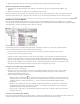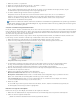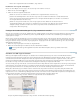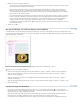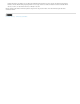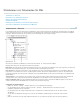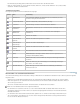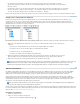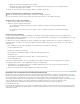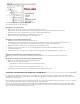Operation Manual
Nach oben
2. Wählen Sie die Datei mit den Tags, die Sie in das Tagsbedienfeld laden möchten, und klicken Sie auf „Öffnen“.
Ändern des Tagnamens oder der Tagfarbe
1. Doppelklicken Sie im Tagsbedienfeld auf einen Tagnamen oder wählen Sie im Menü des Tagsbedienfelds die Option „Tag-
Optionen“.
2. Ändern Sie den Namen bzw. die Farbe des Tags und klicken Sie dann auf „OK“.
Hinweis: Der Name von gesperrten Tags kann nicht geändert werden. InCopy sperrt automatisch Tags, die in einer geladenen DTD-Datei
angegeben werden. Wenn Sie diese Tags umbenennen möchten, müssen Sie die DTD-Datei bearbeiten und das Dokument neu laden.
Erstellen von Tags für Objekte
Bevor Sie Inhalt in eine XML-Datei exportieren, müssen Sie den Text und andere Objekte (wie Rahmen und Tabellen), die Sie exportieren
möchten, mit Tags markieren. Ebenfalls müssen Sie Objekte markieren, die Sie als Platzhalter für importierten XML-Inhalt erstellt haben. Objekte,
die markiert wurden, werden in der Strukturansicht als Elemente angezeigt.
XML-Elemente und Tags
A. Die Elemente werden in der Strukturansicht angezeigt. B. Tag-Marken umgeben Text, auf den Tags angewendet wurden.
Wenn Sie Seitenobjekte mit Tags versehen, beachten Sie folgende Punkte:
Bevor der Text in Textrahmen markiert werden kann, müssen zunächst die Textrahmen mit Tags versehen werden.
Pro Rahmen kann nur ein Tag zugewiesen werden.
Verkettete Textrahmen nutzen gemeinsam ein Tag, das für den gesamten Text der Verkettung gilt, einschließlich Übersatz.
Wenn Sie den Text innerhalb eines mit Tags versehenen Elements markieren (beispielsweise einen Absatz innerhalb eines
markierten Textabschnitts), wird er in der Strukturansicht als untergeordnetes Element eines vorhandenen Elements angezeigt.
Wenn Sie über die Schaltfläche „Tags automatisch erstellen“ einem Element innerhalb eines Rahmens ein Tag zuweisen, wird
der Rahmen automatisch mit dem im Dialogfeld „Tag-Vorgabeoptionen“ festgelegten Tag versehen.
Versehen von Text mit Tags in einem Textrahmen
1. Wählen Sie „Ansicht“ > „Layoutansicht“.
2. Stellen Sie sicher, dass der Textrahmen, in dem der Text angezeigt wird, entsprechend mit einem Tag versehen ist. (Wenn
der Rahmen keine Tags aufweist und Sie versuchen, Text innerhalb des Rahmens mit Tags zu versehen, werden dem
Textabschnitt Standard-Tags zugewiesen.)
3. Führen Sie einen der folgenden Schritte durch:
Wählen Sie mit dem Text-Werkzeug den gewünschten Text innerhalb eines Textrahmens aus und klicken Sie dann im
Tagsbedienfeld auf ein Tag. Wenn Sie den gesamten Text innerhalb des Rahmens auswählen, wird das Tag nicht auf den
Textblock angewendet, sondern auf den Rahmen, es sei denn, Sie haben im Tagsbedienfeld die Option „Anfügen“
ausgewählt.
Wählen Sie die zu markierenden Textrahmen, Tabellen, Tabellenzellen bzw. Bilder aus und klicken Sie anschließend im
Tagsbedienfeld auf das Symbol „Tags automatisch erstellen“, um ein Standard-Tag anzuwenden. (Siehe Festlegen der
Standardeinstellungen für „Tags automatisch erstellen“.)
Fügen Sie Text, auf den Zeichen- oder Absatzformate angewendet wurden, über den Befehl „Formate zu Tags zuordnen“
automatisch Tags hinzu.
Versehen von Text mit Tags in Tabellen
Wenn Sie eine Tabelle zum Exportieren nach XML markieren, erstellen Sie ein Tabellenelement sowie ein Zellenelement für jede Zelle in der
Tabelle. Die Zellenelemente sind untergeordnete Elemente des Tabellenelements und werden automatisch erstellt.